前回は、投票用フォームをGoogle Formsを使って作成しました。今回は、投票が行えるように準備をする手順を紹介します。具体的には、Google Classroomを使って生徒に投票フォームを配信します。
投票用クラスルームの作成
選挙の投票用に作成したFormsを、生徒が開けるようにする必要があります。いろいろな方法が考えられますが、今回はGoogle Classroomというアプリを利用します。 Google Classroomは本来は学校の授業やホームルームで、教員が課題を配布したり、連絡事項を伝えたりすることが主な使い方です。更には、テストを実施したり、昨今のオンライン授業のためのビデオ会議を開くためにも使われています。今回は投票用のクラス(グループのようなイメージ)を作成するために使います。
まずは Google Classroom を立ち上げましょう。
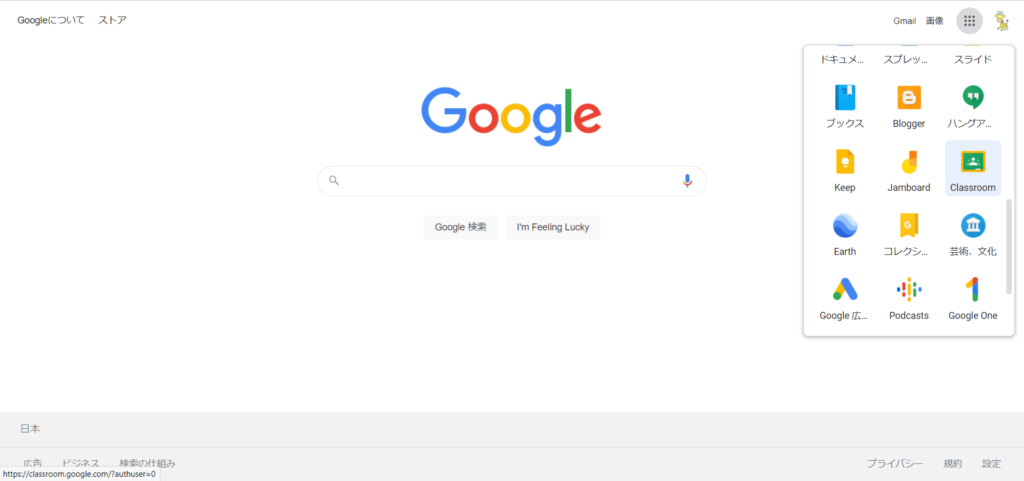
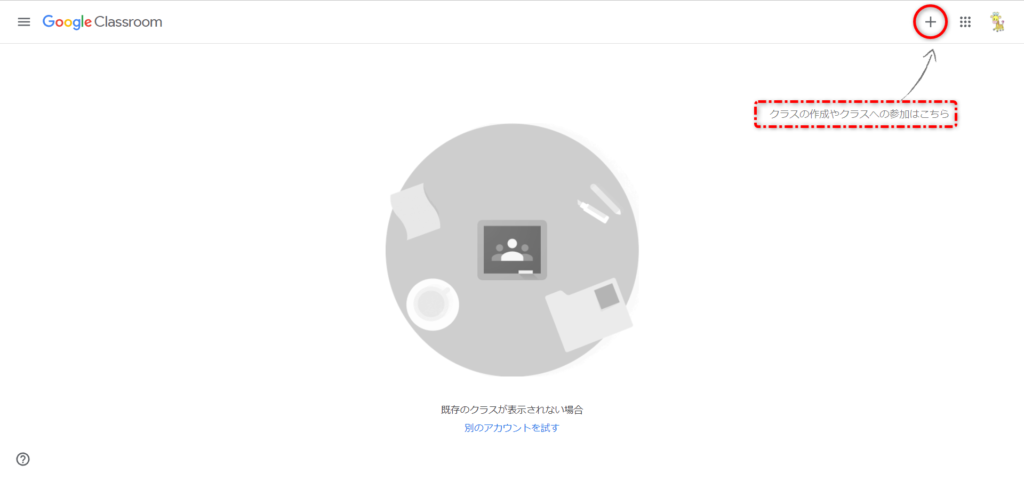

ちなみにGoogle ClassroomはGoogle WorkSpace for Education アカウント(教育機関が教育目的で登録したアカウント)での利用が前提となっています。一般アカウント(ID(メールアドレス)の末尾が.comのアカウント)で利用しようとすると以下のメッセージが表示されます。学校から与えられている Google WorkSpace for Education アカウント でログインして利用してください。
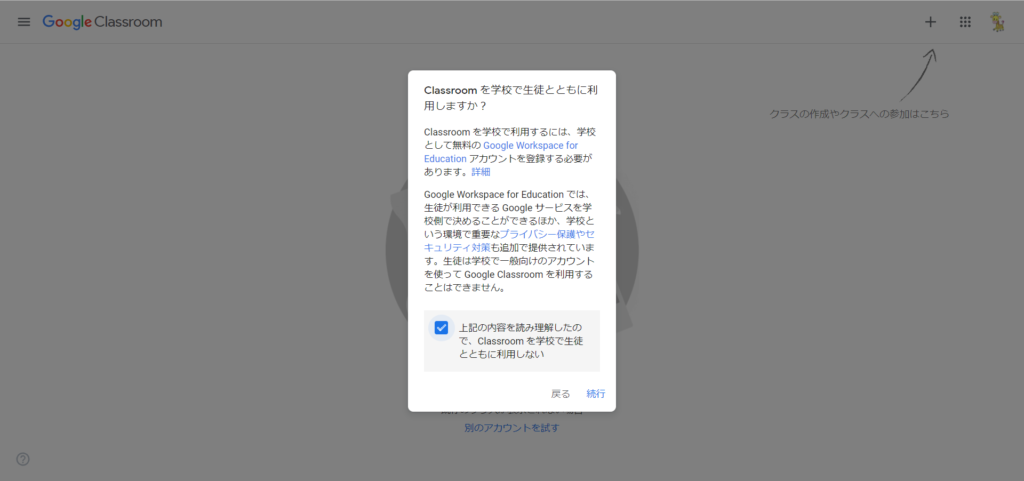
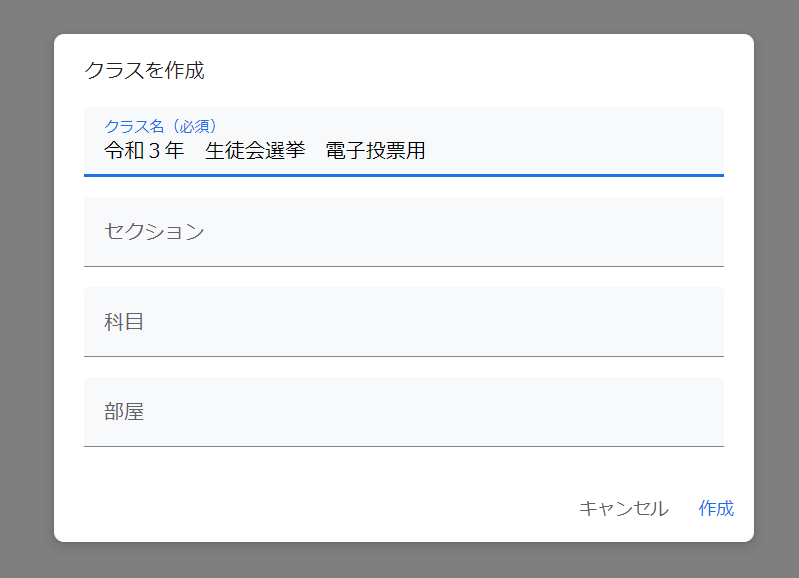
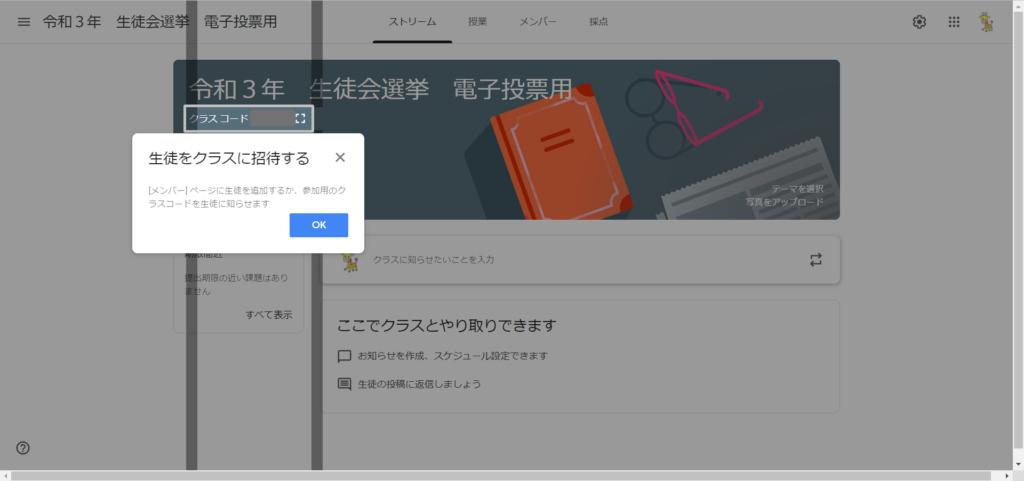
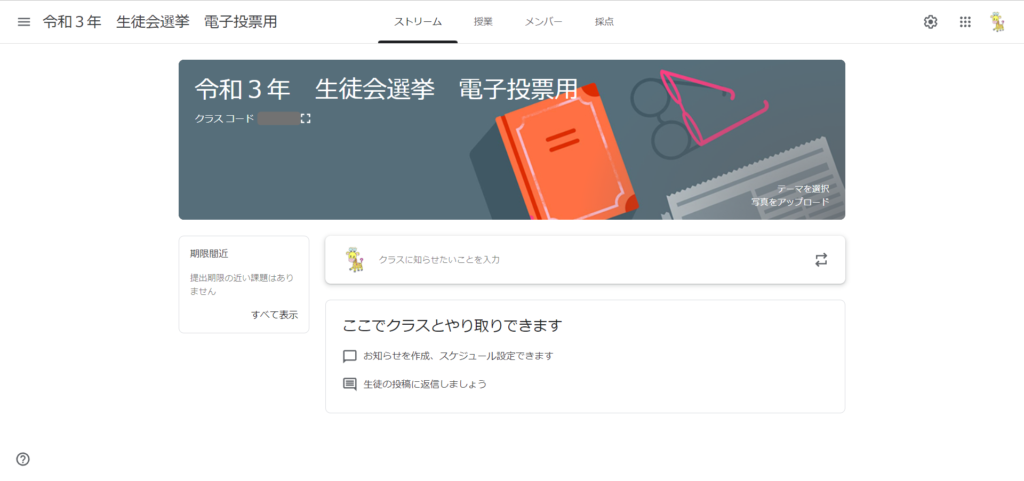
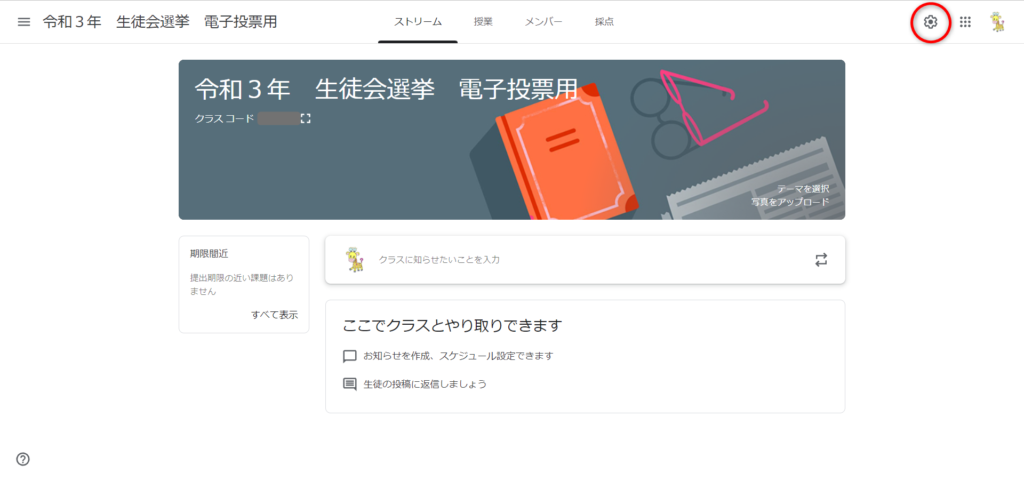
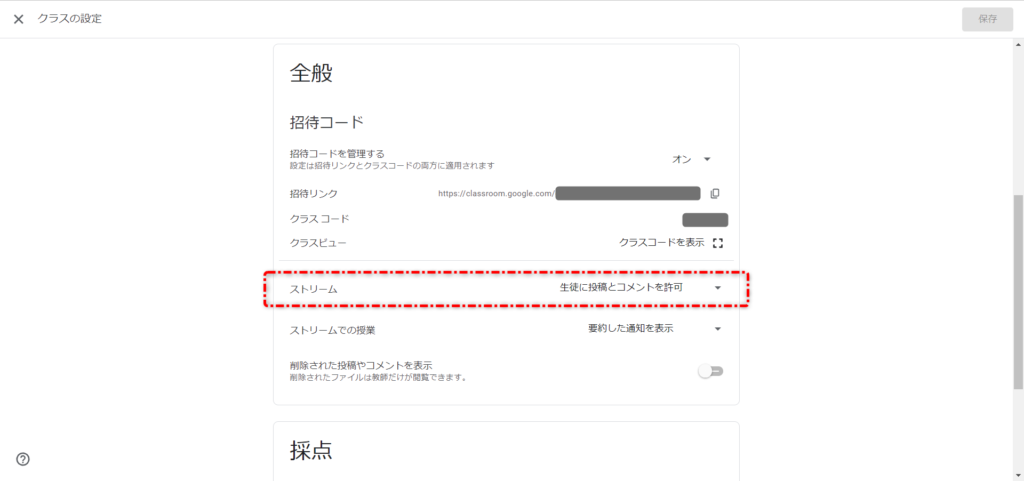
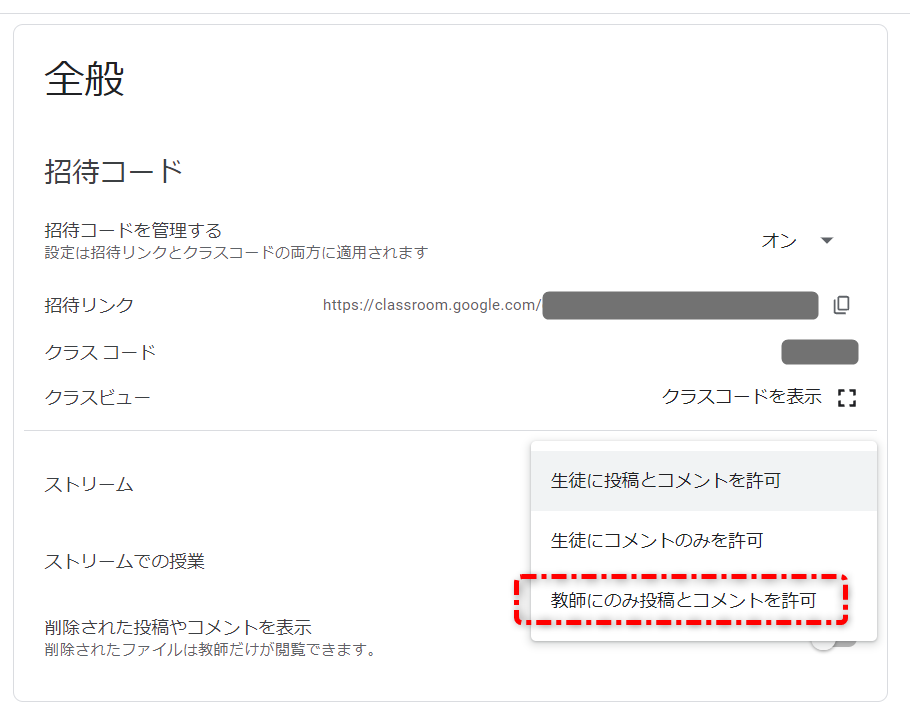
投票用クラスルームに生徒を招待
続いて、生徒を作成したクラスルームに招待します。
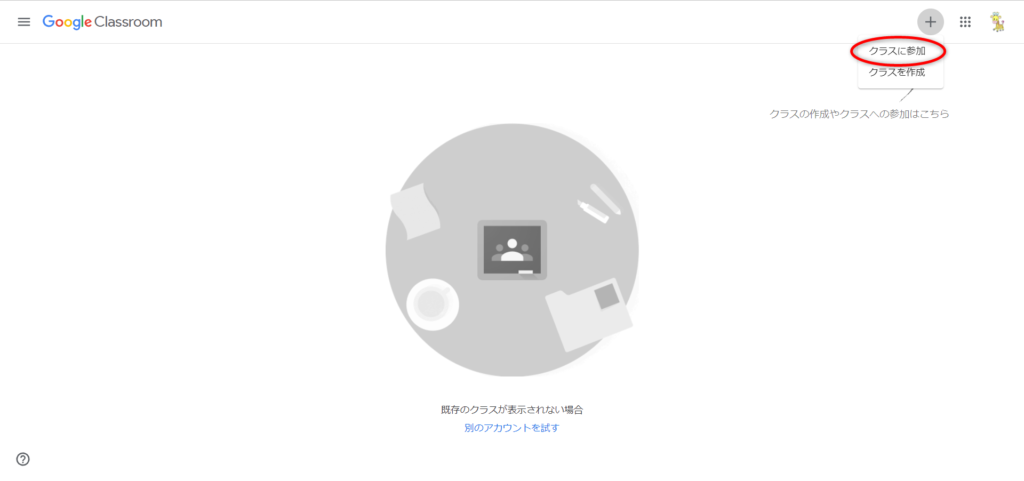
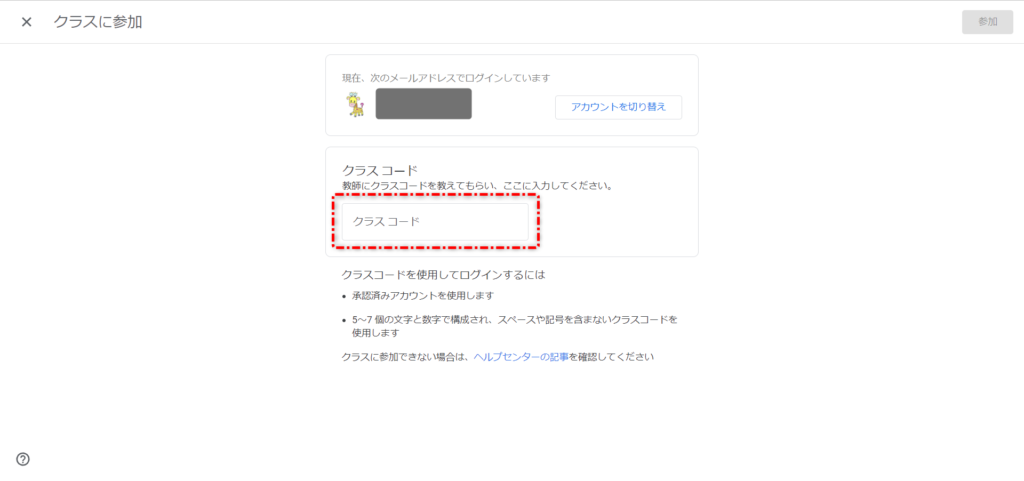
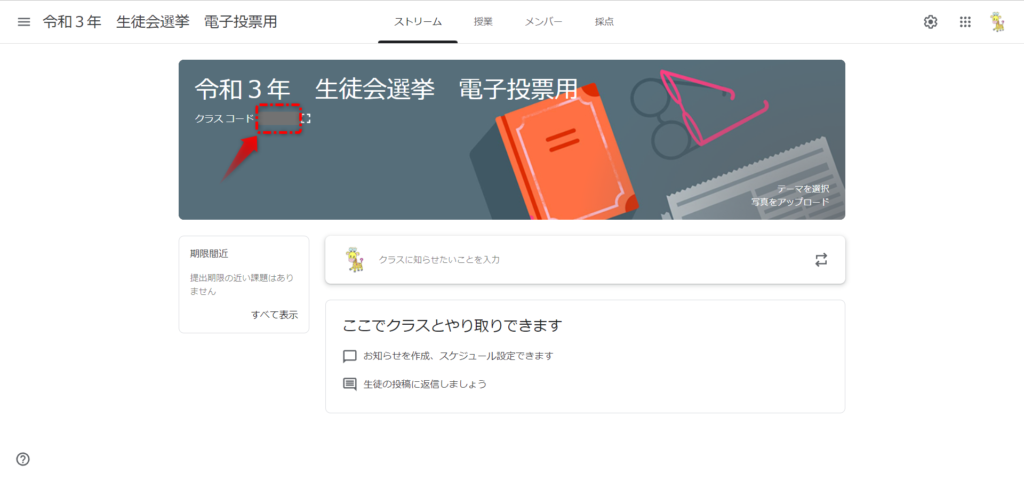
注意事項として、Classroomの参加可能人数には上限があり、 Google WorkSpace for Education アカウント では最大1000人となっています(2021年9月時点)。尚、この人数は予告なく変更される可能性もあるそうです。詳しくは以下の表をご覧ください。
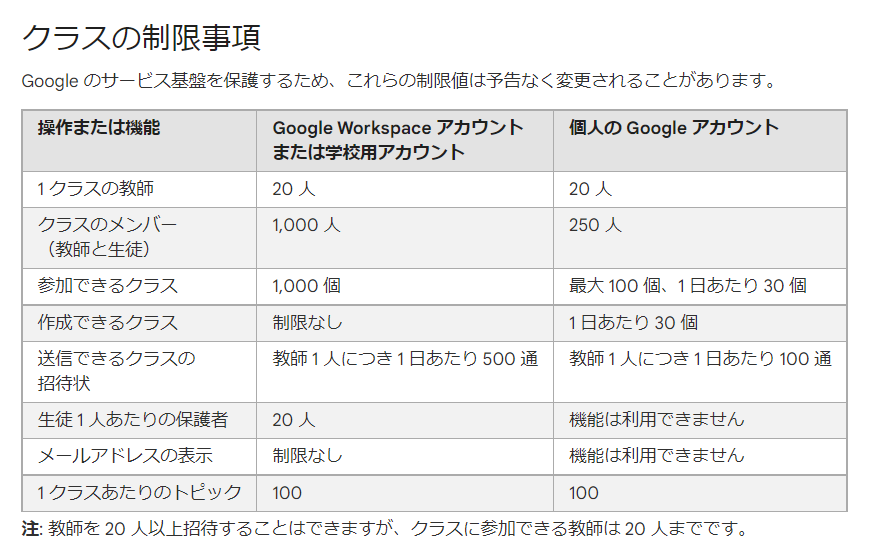
投票生徒数が1000人を超える場合は学年で分けるなどして、複数のクラスを作る必要があります。
投票Formsの配信
生徒のクラスへの参加が完了したら、いよいよ投票用Formsを配信します。今回は、FormsのURLを送る方法で配信します。投票用Formsの作成方法はこちらを参照してください。
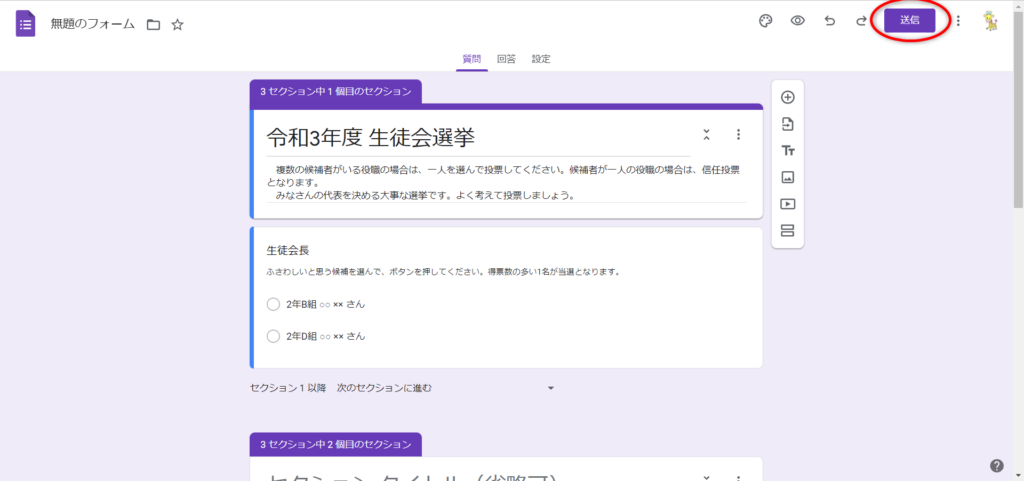
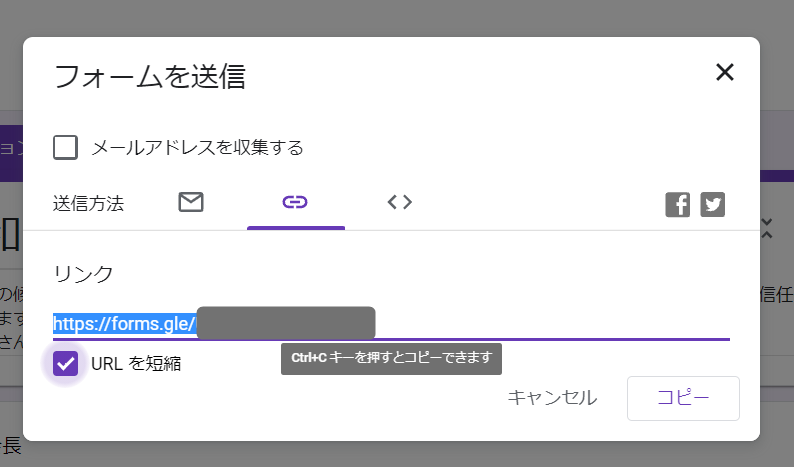
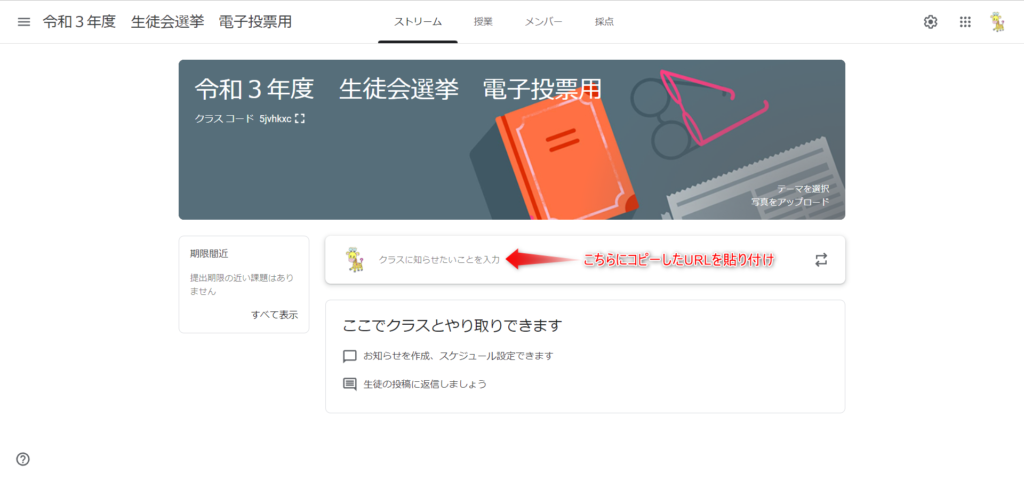
次回は投票後の結果の確認方法を解説します。

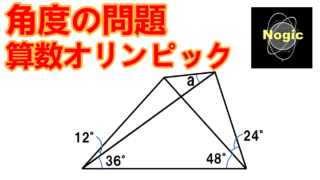
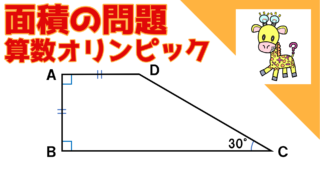
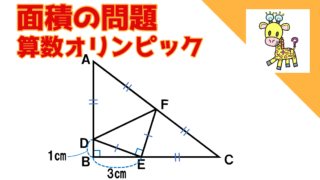
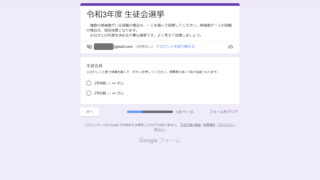
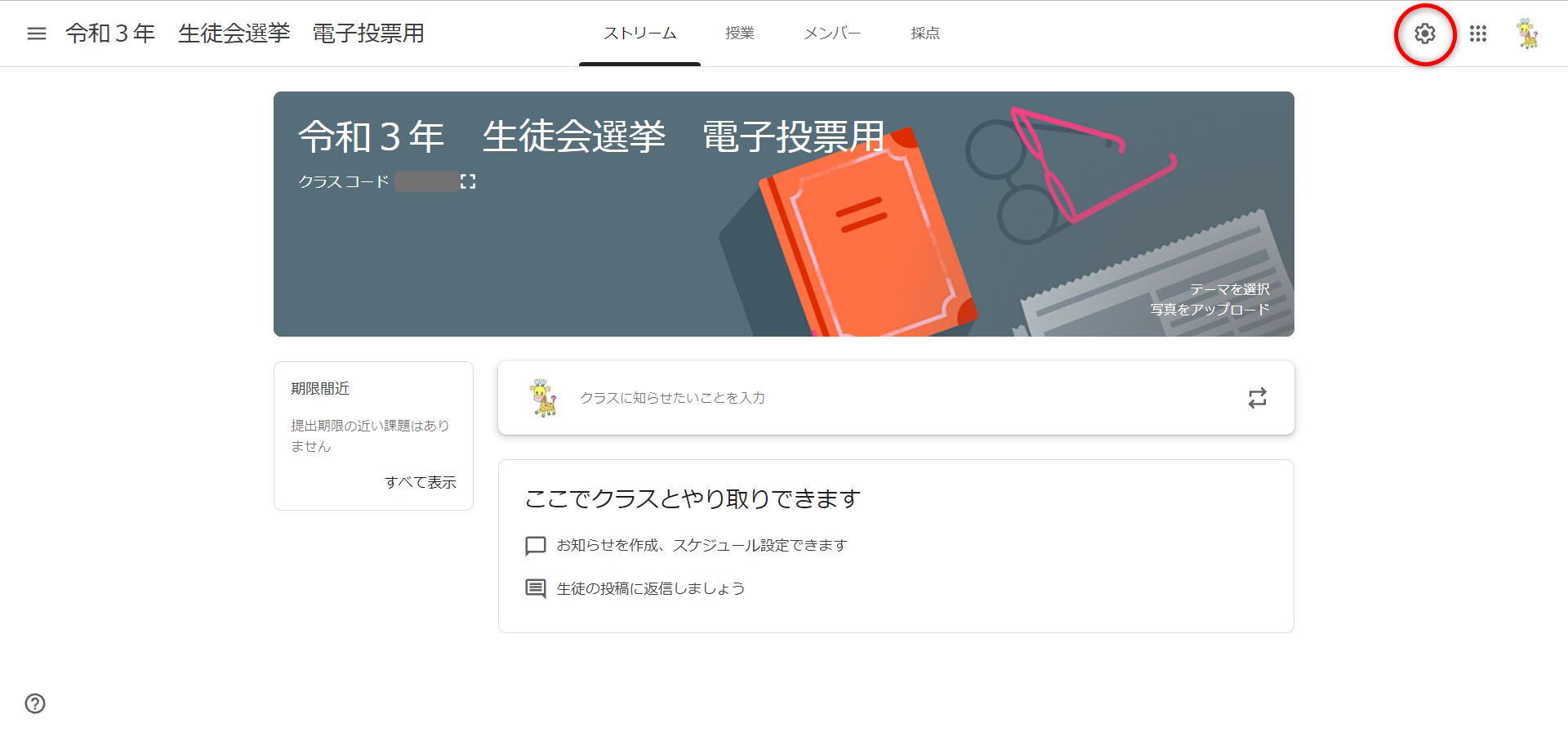
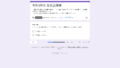
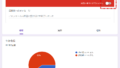
コメント